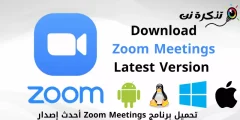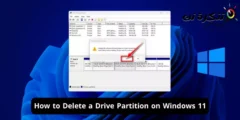Міне осылай Компьютерлер мен ноутбуктер үшін драйверлерді жүктеңіз және орнатыңыз компания Del немесе ағылшын тілінде: Dell.
Егер сізде компьютер немесе ноутбук болса, сіз оның анықтамаларын жаңартуға және операциялық жүйені жаңартуға дайын болуыңыз керек, себебі бұл сізге құрылғының ең жақсы өнімділігі мен ресурстарды аз тұтыну арқылы пайда әкеледі.
Егер сізде Dell ноутбук немесе компьютері болса, бұл мақала сізге арналған, құрметті оқырман, біз бірге компанияның ресми сайтынан Dell құрылғысының драйверлерін қалай жүктеуді және орнатуды үйренеміз.
Біз бәріміз білеміз, компьютерлер мен ноутбуктерге арналған бөлшектерді жүктеуге және анықтауға арналған көптеген бағдарламалар бар, бірақ анықтамалар туралы айтатын болсақ, біз оларды олардың ресми көздерінен, яғни олар үйлесімді құрылғы өндірушісінен алуымыз керек. Сонымен қатар, Dell анықтамаларды өз веб -сайты арқылы оңай және ақысыз жүктеуге мүмкіндік береді.
Dell құрылғы драйверлерін жүктеу қадамдары
БіріншіСіз компьютердің немесе ноутбуктің маркасы мен үлгісін білуіңіз керек және сіз мұны бірнеше жолмен жасай аласыз, соның ішінде:
- Біз сайтта алдыңғы әдісті жарияладық, ол: Бағдарламалық қамтамасыз етусіз ноутбуктің маркасы мен моделін білудің ең оңай жолы.
- Сіз сондай -ақ құрылғының төменгі жағына қарай аласыз немесе оның жапсырмасын іздей аласыз (құрылғының атауы - құрылғының сериялық нөмірі - құрылғы идентификаторы).
- Dell драйверлерін жүктеуге арналған ресми сайт құрылғы түрін де анықтай алады, бірақ құрылғы мен оның түрін білу үшін сізге біраз уақыт қажет.
- Құрылғының егжей -тегжейін білу үшін CPUZ бағдарламасын пайдалануға болады.
Алдыңғы қадамдардың кез келгені арқылы құрылғының атын, түрін және моделін көрсеткеннен кейін біз екінші қадамға келеміз.
Екіншіден: Сайтқа кіріңіз және тарифтерді жүктеңіз және орнатыңыз.
- Анықтамаларды жүктеу үшін Dell ресми сайтына өтіңіз.

Dell ноутбук драйверін жүктеу - Сізде екі таңдау бар - ең біріншіБұл сайт сіздің құрылғыңызды қарап шыққанша және оның түрін анықтағанша күту, осылайша жаңартуларды жүктеуге тікелей қол жеткізу, Екінші: Бұл сіздің құрылғыңыздың үлгісін қорапқа жазады Сіздің өніміңізді анықтаңыз Оның түрі қандай болса да, мысалы, түсініктемеде қолданылатын құрылғы түрі (E6420 ендігіБіз оның толық атын жазамыз және сөз батырмасын басу арқылы анықтамаларды іздей бастаймыз іздеу.

Драйверлерді жүктеу үшін құрылғы түрі анықталды - Құрылғының атауын енгізсеңіз де немесе оны тану үшін сайттан кетсеңіз де, біздің мысалдағыдай Dell ноутбук анықтамаларының келесі бетіне өтесіз.
- Ол сізге бірнеше нұсқаны көрсетеді, мысалыОЖ таңдау сенің (Операциялық жүйе) және сайттан жүктегіңіз келетін анықтаманың түрі, мысалы, анықтамасы (таза карта - дыбыс картасы - экран картасы - Wi -Fi картасы - және басқа да көптеген құрылғылардың түріне байланысты). do - қажетті анықтаманы таңдап, оның жанындағы түймені басыңыз жүктеу оны тікелей жүктеу үшін.

Dell ноутбук драйверлерінің тізімі Сондай -ақ, сайт сізге құрылғыны қолдайтындай нақты анықтаманы және белгілі бір жіктеуді және белгілі бір операциялық жүйені іздеуге мүмкіндік береді,
Сондай -ақ, бұл құрылғының кепілдік мерзімі туралы айтады кепілдік Егер сіз сайттан шықсаңыз, ол автоматты түрде құрылғыны іздейді және оның түрін өзі анықтайды. - Идентификаторды жүктеу және құрылғыда сақтау үшін орынды таңдаңыз.

Драйверді IDM арқылы құрылғыға жүктеңіз - Содан кейін драйверді жүктеу аяқталғаннан кейін оны кез келген бағдарламалық жасақтама сияқты операциялық жүйеге қалыпты түрде орнатыңыз.

Dell ноутбукі үшін драйверлерді шығарыңыз және орнатыңыз - Драйверді құрылғыға орнатқаннан кейін, драйвер құрылғыда қалыпты жұмыс істеуі үшін құрылғы қайта жүктеуді талап етуі мүмкін.
Ескерту: сөздің жанындағы кез келген анықтаманы басуға болады (жүктеу(Егер сіз оны бассаңыз, төмен қарай бағытталған көрсеткі табасыз, ол сізге сәйкестендіру атауын және оның нұсқасын көрсетеді)нұсқа) және профиль өлшемі (Файл өлшемі) және оның сипаттамасы.
Бұл Dell құрылғысына драйверлерді жүктеуге арналған қадамдар, ядро бар компьютер немесе ноутбук болсын X64 أو X68 Құрылғының анықтамасын жүктеу әдісінде ешқандай айырмашылық жоқ.
Сізді қызықтыруы мүмкін:
- X86 мен x64 процессорларының айырмашылығын біліңіз
- Driver Booster жүктеп алыңыз (соңғы нұсқа)
- Driver Talent бағдарламасын компьютерге соңғы нұсқасын жүктеп алыңыз
Бұл мақала сізге ресми сайттан Dell құрылғыларына арналған драйверлерді қалай жүктеу және орнату керектігін білу үшін пайдалы болады деп үміттенеміз. Тарифтер туралы өз пікіріңізбен және тәжірибеңізбен бөлісіңіз.